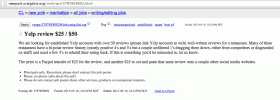Deoarece numele tău de utilizator este mânerul pe care oamenii îl folosesc pentru a comunica cu tine pe Twitter, este important să alegi unul bun. Vă puteți schimba numele de utilizator Twitter prin intermediul panoului Setări al contului. Twitter permite nume de utilizator cu o lungime de până la 15 caractere. Caracterele permise includ doar litere, cifre și caractere de subliniere. Nu puteți folosi liniuțe, simboluri sau spații.
Schimbarea numelui de utilizator
Pasul 1
Faceți clic pe dvs poză de profil situat în partea de sus a ecranului și selectați Setări din meniul derulant.
Videoclipul zilei
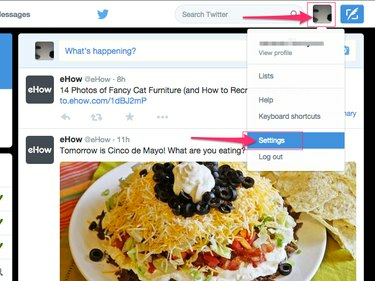
Twitter (Chrome)
Credit imagine: Imagine prin amabilitatea Twitter
Pasul 2
Apasă pe Nume de utilizator câmp, ștergeți numele de utilizator actual și introduceți unul nou. Dacă numele de utilizator pe care îl introduceți este deja folosit de altcineva, peste câmpul Nume de utilizator apare un mesaj care spune „Numele de utilizator a fost deja luat”. Poate fi necesar să introduceți mai multe nume potențiale până când găsiți unul care nu este deja luat.

Câmpul Nume de utilizator se află sub titlul Cont.
Credit imagine: Imagine prin amabilitatea Twitter
Pasul 3
Apasă pe Salvează modificările butonul pentru a salva noul nume de utilizator.
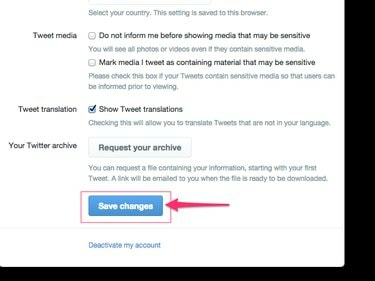
Poate fi necesar să derulați în jos pentru a găsi butonul Salvare modificări.
Credit imagine: Imagine prin amabilitatea Twitter
Schimbarea numelui afișat
Numele dvs. afișat este diferit de numele dvs. de utilizator. Denumit uneori „numele tău real”, acesta apare pe pagina ta de profil și în fluxurile Twitter ale altor utilizatori Twitter. Este primul nume pe care oamenii îl văd când vă citesc tweet-urile. Dacă utilizați Twitter pentru o afacere sau un grup, acesta va fi probabil numele companiei sau grupului dvs.
Pasul 1
Faceți clic pe dvs poză de profil și selectați Vezi profil pentru a vă deschide pagina de profil Twitter.
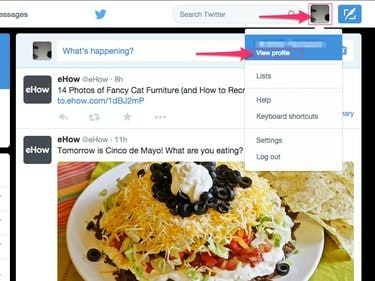
Twitter (Chrome)
Credit imagine: Imagine prin amabilitatea Twitter
Pasul 2
apasă pe Editează profilul butonul pentru a vă face profilul editabil.
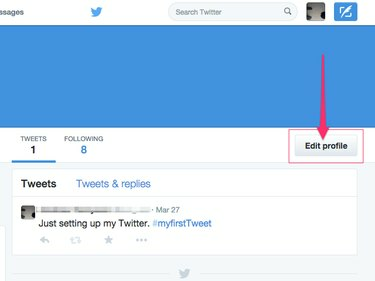
Twitter (Chrome)
Credit imagine: Imagine prin amabilitatea Twitter
Pasul 3
Ștergeți numele afișat curent și introduceți unul nou în Nume camp.

Spre deosebire de numele dvs. de utilizator, numele dvs. afișat poate fi același cu cel al altui utilizator Twitter.
Credit imagine: Imagine prin amabilitatea Twitter
Pasul 4
Apasă pe Salvează modificările butonul pentru a salva noul nume afișat.
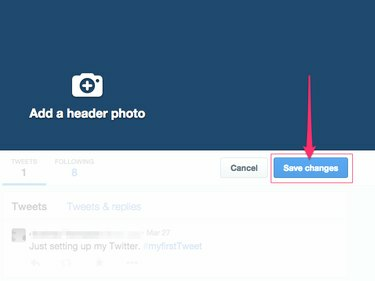
Twitter (Chrome)
Credit imagine: Imagine prin amabilitatea Twitter
Orientări și restricții suplimentare
- Numele de utilizator nu pot conține cuvintele „Administrator” sau „Twitter”.
- De asemenea, nu puteți selecta un nume de utilizator care a fost programat recent pentru ștergere. Numele de utilizator șterse recent pot rămâne, de asemenea, indisponibile până când sunt eliminate complet din rețeaua Twitter.
- Numele de utilizator nu fac distincție între majuscule și minuscule. Un utilizator nu a putut fi numit „Bob” și altul „bob”, de exemplu.
Bacsis
Twitter nu vă permite să vă schimbați numele de utilizator folosind aplicația oficială Twitter pentru dispozitive mobile sau aplicații mobile de la terțe părți. Îți poți schimba numele de utilizator numai folosind site-ul Twitter.
Avertizare
Twitter își rezervă dreptul de a elimina sau de a interzice orice nume de utilizator sau nume afișate care sunt profane, pornografice sau potențial ofensatoare.